[重灌必備] 用 MozBackup v1.5.1 備份Firefox設定與個人資料
版本更新:軟體版本更新至 v1.5.1版,修正部份相容性問題與程式問題,詳細的更新細節請參考:這裡。
如果你是Firefox瀏覽器的使用者,在重灌電腦之前可能常常會忘記要備份Firefox的資料,雖然Firefox的書籤可以直接匯出、另存出來,不過其他在Firefox的組態與外掛等設定值可就沒那麼簡單。不過現在有個相當方便好用的Firefox備份工具「MozBackup」,可以幫我們備份1.0~3.0版本的Firefox書籤、設定、外掛與相關資料,等電腦重灌好之後,再用「MozBackup」還原回去,你的Firefox就可馬上恢復正常使用囉。
軟體名稱:MozBackup
軟體版本:1.5.1
軟體語言:中文(多國語系)
軟體性質:免費軟體
檔案大小:842KB
系統支援:Windows 98/2000/XP/2003/Vista
官方網站:http://mozbackup.jasnapaka.com/
軟體下載:按這裡(中文語系, 解壓縮後將Default.lng檔案覆蓋到MozBackup資料夾即可)
MozBackup可備份以下版本的軟體:
- Firefox 1.0 – 3.0
- Thunderbird 1.0 – 3.0 a1
- Sunbird 0.3 – 0.8
- Flock 1.0 – 1.1
- SeaMonkey 1.0a – 1.1
- Mozilla Suite 1.7 – 1.7.x
- Spicebird 0.4
- Netscape 7.x – 9.x
注意!在執行MozBackup之前請先關閉Firefox程式。
一、備份方法:
第1步 依照上面網址將MozBackup軟體下載回來並解壓縮之後,直接執行「Backup.exe」這個檔案。
第2步 開啟程式歡迎畫面後,請直接按一下〔Next〕按鈕開始執行備份/還原工作。
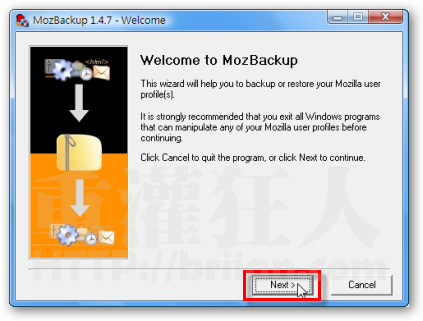
第3步 如果你要備份Firefox程式設定與個人資料的話,請點選「Backup a profile」,然後再選取【Mozilla Firefox 2.0.0.11(zh-TW)】這個項目,最後再按一下〔Next〕按鈕繼續下一步。
第4步 接著我們需要選取使用者設定檔,如果你的Firefox只有一個USER在使用的話,應該就只會出現一個profile,如果有多個profile可以重複執行幾次備份工作。選取好你要備份的profile後,點選下面的〔Browse...〕按鈕選取要存檔的位置,然後再按一下〔Next〕。
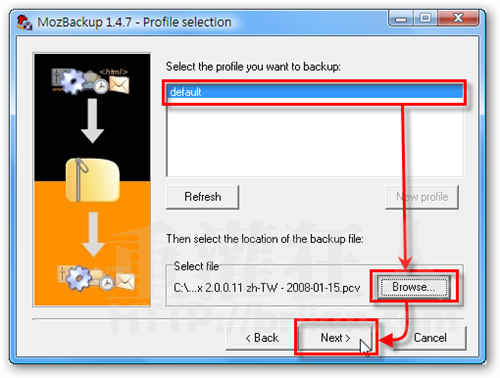
第5步 接著MozBackup會問你是否要加上密碼保護,可加可不加,依照自己需求設定即可。在這裡直接一下〔否〕,選擇不加密碼保護。
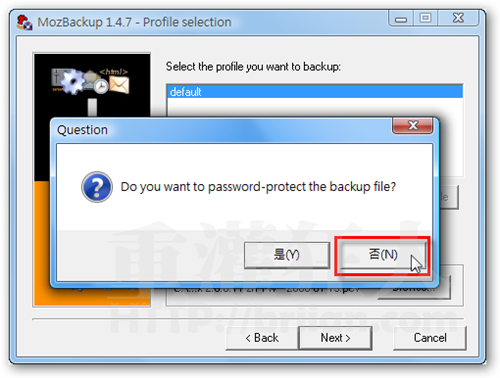
第6步 接著我們可以選擇要備份哪些項目,其中大部分會備份的是Bookmarks(書籤)、密碼跟外掛,或者全部都勾也可以。全部設定好之後,再按一下〔Next〕按鈕繼續最後的步驟。
第7步 經過一段時間的複製與處理之後,Firefox的設定檔與個人資料即可備份完成,請按一下〔Finish〕按鈕結束設定。
備份好之後,你會看到一個「Firefox 2.0.0.11 zh-TW – 2008-01-16.pcv」這樣的檔案(檔名會略有不同),這就是你的 Firefox設定與個人資料的備份檔,此檔案需要使用MozBackup還原。
二、還原方法:
如果你要在新電腦還原之前備份的Firefox設定值,一樣是執行MozBackup軟體即可。只要在第2步驟中點選「Restore a profile」然後在後面的步驟中選取你先前備份的檔案即可。
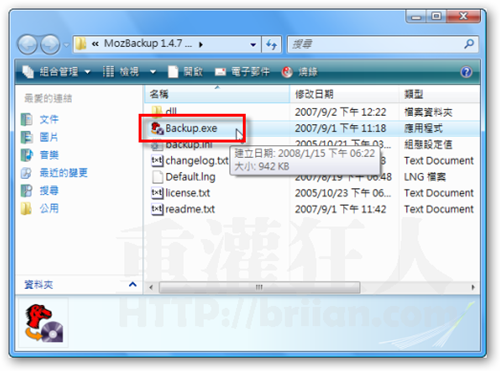
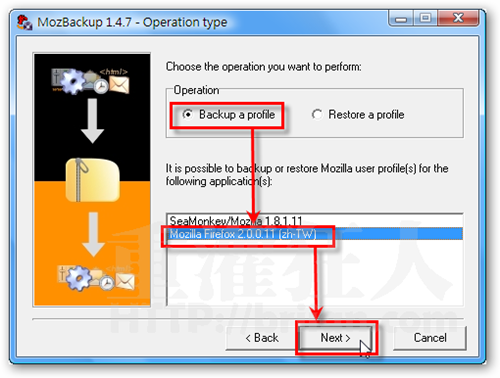
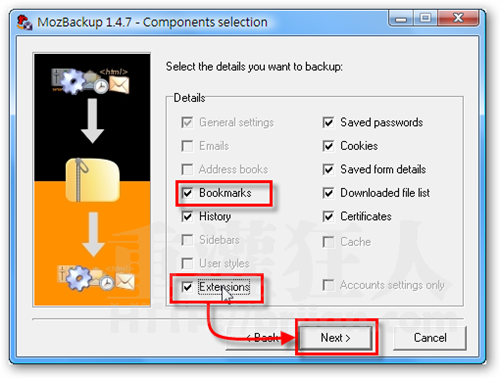
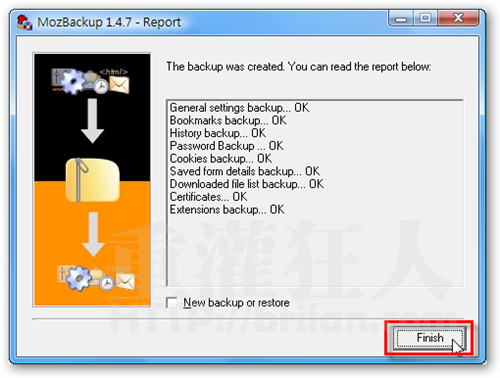
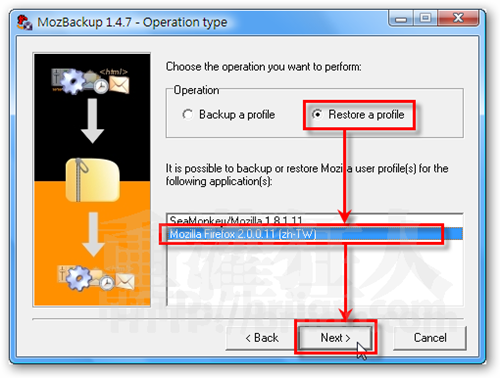
是不支援可攜版嗎?
一直告訴我找不到可攜版的設定檔﹐
都已經手動完全指向到default資料匣了
連官方最新的FirefoxPortable_3.6.3可攜版也是找不到default
軟體所在資料匣、可攜版資料匣﹐全改英文路徑名了﹐
也還是找不到default